რა არის CSV ფაილი და როგორ გავხსნათ .csv ფაილი?
Miscellanea / / November 28, 2021
რა არის CSV ფაილი და როგორ გავხსნათ .csv ფაილი? კომპიუტერები, ტელეფონები და ა.შ. შესანიშნავია სხვადასხვა ტიპის ფაილების შესანახად, რომლებიც სხვადასხვა ფორმატშია მათი გამოყენების მიხედვით. მაგალითად: ფაილები, რომლებშიც შეგიძლიათ ცვლილებების შეტანა, არის .docx ფორმატში, ფაილები, რომელთა მხოლოდ წაკითხვა შეგიძლიათ და არავითარი ცვლილების შეტანის უფლება არ გაქვთ არის .pdf ფორმატში, თუ გაქვთ რაიმე ტაბულური მონაცემები, ასეთი მონაცემთა ფაილები არის .csv ფორმატში, თუ თქვენ გაქვთ რაიმე შეკუმშული ფაილი, ის იქნება .zip ფორმატში, და ა.შ. ყველა ეს სხვადასხვა ფორმატის ფაილი იხსნება სხვადასხვა გზით. ამ სტატიაში თქვენ გაეცნობით რა არის CSV ფაილი და როგორ გახსნათ ფაილი, რომელიც არის .csv ფორმატში.

შინაარსი
- რა არის CSV ფაილი?
- როგორ გავხსნათ CSV ფაილი?
- მეთოდი 1: გახსენით CSV ფაილი Microsoft Excel-ის გამოყენებით
- მეთოდი 2: როგორ გავხსნათ CSV ფაილი OpenOffice Calc-ის გამოყენებით
- მეთოდი 3: როგორ გავხსნათ CSV ფაილი Google Docs-ის გამოყენებით
რა არის CSV ფაილი?
CSV ნიშნავს მძიმით გამოყოფილი მნიშვნელობებს. CSV ფაილები არის უბრალო ტექსტური ფაილები, რომლებიც გამოყოფილია მძიმით და შეიცავს მხოლოდ ციფრებსა და ასოებს. CSV ფაილის შიგნით არსებული ყველა მონაცემი წარმოდგენილია ცხრილის ან ცხრილის სახით. ფაილის თითოეულ სტრიქონს მონაცემთა ჩანაწერი ეწოდება. თითოეული ჩანაწერი შეიცავს ერთ ან მეტ ველს, რომელიც არის ჩვეულებრივი ტექსტი და გამოყოფილია მძიმეებით.
CSV არის მონაცემთა გაცვლის საერთო ფორმატი, რომელიც გამოიყენება მონაცემთა გაცვლისთვის, როგორც წესი, როდესაც არის დიდი რაოდენობით მონაცემები. თითქმის ყველა მონაცემთა ბაზა და სამომხმარებლო, ბიზნეს და სამეცნიერო პროგრამა, რომელიც ინახავს დიდი რაოდენობით ინფორმაციას, მხარს უჭერს ამ CSV ფორმატს. მისი საუკეთესო გამოყენება ყველა გამოყენებას შორის არის მონაცემთა გადატანა პროგრამებს შორის ცხრილის სახით. მაგალითად: თუ რომელიმე მომხმარებელს სურს მონაცემთა ბაზიდან ამოღება, რომელიც არის საკუთრების ფორმატში და სურს გაგზავნოს სხვა პროგრამაში, რომელსაც შეუძლია მიიღოს ცხრილი, რომელიც იყენებს სრულიად განსხვავებულ ფორმატს, შემდეგ მონაცემთა ბაზას შეუძლია მისი მონაცემების ექსპორტი CSV ფორმატში, რომელიც შეიძლება ადვილად იმპორტირებული იყოს ცხრილის მიერ და შეიძლება გამოყენებულ იქნას პროგრამაში სადაც არ უნდა იყოთ. მინდა.
ეს ფაილები ზოგჯერ შეიძლება დარეკოს სიმბოლოებით გამოყოფილი მნიშვნელობები ან მძიმით გამოყოფილი ფაილები მაგრამ რასაც ეძახიან, ისინი ყოველთვის არიან CSV ფორმატი. ისინი ძირითადად იყენებენ მძიმით მნიშვნელობების ერთმანეთისგან გამოსაყოფად, მაგრამ ზოგჯერ ასევე იყენებენ სხვა სიმბოლოებს, როგორიცაა მძიმით, მნიშვნელობების გამოსაყოფად. ამის მიღმა მდგომარეობს იმაში, რომ თქვენ შეგიძლიათ კომპლექსური მონაცემების ექსპორტი ერთი აპლიკაციის ფაილიდან CSV ფაილში და შემდეგ შეგიძლიათ ამ CSV ფაილის იმპორტი სხვა აპლიკაციაში, სადაც გჭირდებათ ეს რთული მონაცემები. ქვემოთ მოცემულია CSV ფაილის მაგალითი, რომელიც იხსნება Notepad-ის გამოყენებით.

ზემოთ ნაჩვენები CSV ფაილი ძალიან მარტივია და შეიცავს ძალიან ნაკლებ მნიშვნელობას. ისინი შეიძლება იყოს ამაზე უფრო რთული და შეიძლება შეიცავდეს ათასობით ხაზს.
CSV ფაილი შეიძლება გაიხსნას ნებისმიერ პროგრამაში, მაგრამ უკეთესი გაგებისთვის და მომხმარებლების უმეტესობისთვის, CSV ფაილი საუკეთესოდ იხილება ცხრილების პროგრამით, როგორიცაა Microsoft Excel, OpenOffice Calc, და Გუგლის დოკუმენტები.
როგორ გავხსნათ CSV ფაილი?
CSV ფაილის ნახვა შესაძლებელია Notepad-ის საშუალებით, როგორც ზემოთ ნახეთ. მაგრამ notepad-ში მნიშვნელობები გამოყოფილია მძიმეებით, რაც ძალიან რთულია წასაკითხად. ასე რომ, არსებობს კიდევ ერთი გზა .csv ფაილის გასახსნელად ცხრილების პროგრამის გამოყენებით, რომელიც გახსნის CSV ფაილს ცხრილის სახით და სადაც შეგიძლიათ მარტივად წაიკითხოთ ისინი. არსებობს სამი ელცხრილის პროგრამა, რომელთა გამოყენებით შეგიძლიათ გახსნათ .csv ფაილი. Ესენი არიან:
- Microsoft Excel
- OpenOffice Calc
- გუგლის დოკუმენტები
მეთოდი 1: გახსენით CSV ფაილი Microsoft Excel-ის გამოყენებით
თუ თქვენს კომპიუტერზე დაინსტალირებული გაქვთ Microsoft Excel, მაშინ ნაგულისხმევად ნებისმიერი CSV ფაილი გაიხსნება Microsoft Excel-ში, როდესაც მასზე ორჯერ დააწკაპუნებთ.
Microsoft Excel-ის გამოყენებით CSV ფაილის გასახსნელად მიჰყევით ქვემოთ მოცემულ ნაბიჯებს:
1. დააწკაპუნეთ მაუსის მარჯვენა ღილაკით CSV ფაილი გინდა გახსნა.
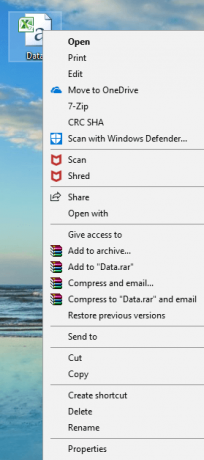
2.აირჩიეთ გახსენით მენიუს ზოლიდან გამოჩნდება.

3. „გახსენით“ კონტექსტური მენიუდან აირჩიეთ Microsoft Excel და დააწკაპუნეთ მასზე.

4.თქვენი CSV ფაილი გაიხსნება ცხრილის სახით რომელიც ძალიან ადვილად იკითხება.

Microsoft Excel-ის გამოყენებით .csv ფაილის გახსნის კიდევ ერთი გზა არსებობს:
1.გახსენით Microsoft Excel მისი მოძიებით Windows საძიებო ზოლის გამოყენებით.

2.დააწკაპუნეთ Microsoft Excel ძიების შედეგი და ის გაიხსნება.
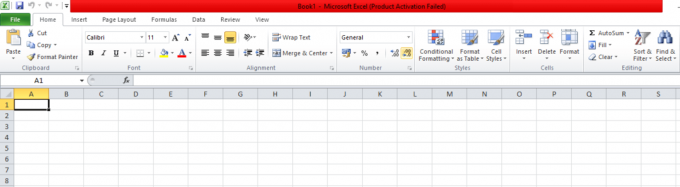
3.დააწკაპუნეთ ფაილი ვარიანტი ხელმისაწვდომია ზედა მარცხენა კუთხეში.
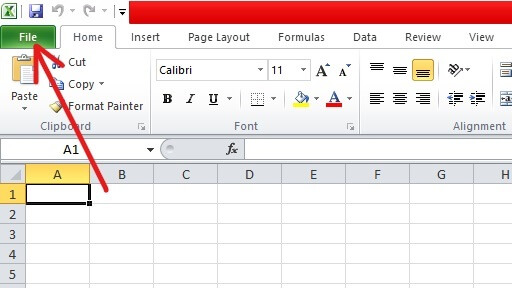
4.დააწკაპუნეთ გახსენით ხელმისაწვდომია ზედა პანელში.

5.გადადით საქაღალდეში რომელიც შეიცავს ფაილს, რომლის გახსნა გსურთ.
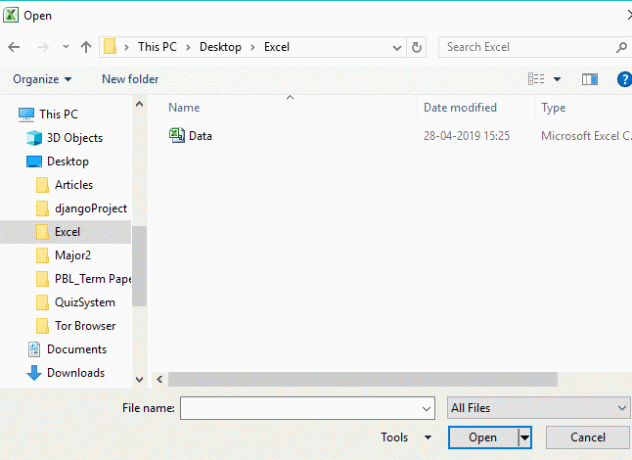
6. ერთხელ სასურველ საქაღალდეში, აირჩიეთ ფაილი მასზე დაწკაპუნებით.

7. შემდეგი, დააწკაპუნეთ გახსნის ღილაკი.

8. თქვენი CSV ფაილი გაიხსნება ცხრილის და წასაკითხი ფორმით.

ასე რომ, რომელიმე ზემოთ ჩამოთვლილი მეთოდის გამოყენებით, შეგიძლიათ გახსნათ CSV ფაილი Microsoft Excel-ის გამოყენებით.
მეთოდი 2: როგორ გავხსნათ CSV ფაილი OpenOffice Calc-ის გამოყენებით
თუ თქვენს კომპიუტერზე დაინსტალირებული გაქვთ OpenOffice, მაშინ შეგიძლიათ გახსნათ .csv ფაილები OpenOffice Calc-ის გამოყენებით. თუ სხვა წყარო არ არის დაინსტალირებული თქვენს კომპიუტერში, მაშინ თქვენი .csv ფაილი ავტომატურად უნდა გაიხსნას OpenOffice-ში.
1. დააწკაპუნეთ მაუსის მარჯვენა ღილაკით .csv ფაილი გინდა გახსნა.
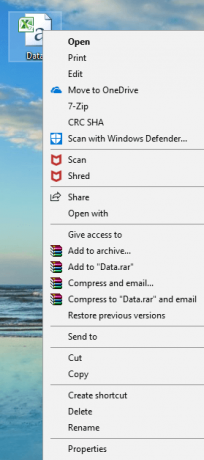
2. აირჩიეთ "გახსენით” მარჯვენა ღილაკით დააწკაპუნეთ კონტექსტური მენიუდან.

3. გახსნის ქვეშ აირჩიეთ OpenOffice Calc და დააწკაპუნეთ მასზე.

4.თქვენი CSV ფაილი ახლა გაიხსნება.
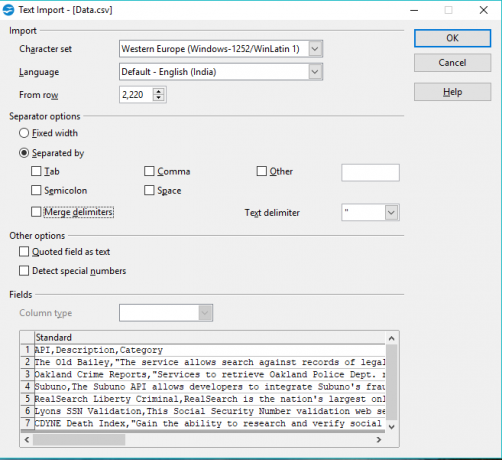
5. არსებობს მრავალი ვარიანტი, რომლითაც შეგიძლიათ შეცვალოთ როგორ გსურთ ნახოთ .csv ფაილის შინაარსი, მაგალითად, მძიმით, ინტერვალით, ჩანართის გამოყენებით და ა.შ.
მეთოდი 3: როგორ გავხსნათ CSV ფაილი Google Docs-ის გამოყენებით
თუ თქვენს კომპიუტერში არ გაქვთ დაინსტალირებული პროგრამული უზრუნველყოფა .csv ფაილების გასახსნელად, მაშინ შეგიძლიათ გამოიყენოთ ონლაინ Google Docs csv ფაილების გასახსნელად.
1. გახსენით Google Drive ამ ბმულის გამოყენებით: www.google.com/drive

2.დააწკაპუნეთ გადადით Google Drive-ზე.
3. თქვენ გადამისამართდებით შესვლის გვერდზე. Შეიყვანე შენი Gmail ელფოსტის მისამართი და პაროლი.
Შენიშვნა: თუ თქვენი Gmail ანგარიში უკვე შესულია, მაშინ თქვენ არ გადამისამართდებით შესვლის გვერდზე.
4. სისტემაში შესვლის შემდეგ, თქვენ გადამისამართდებით my-drive გვერდი.

5.დააწკაპუნეთ ჩემი Drive.

6. ჩამოსაშლელი მენიუ გამოჩნდება. Დააკლიკეთ Ატვირთეთ ფაილები ჩამოსაშლელი მენიუდან.
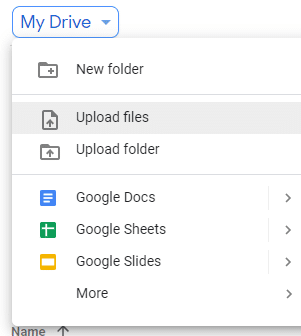
7.გადადით საქაღალდეში რომელიც შეიცავს თქვენს CSV ფაილს.
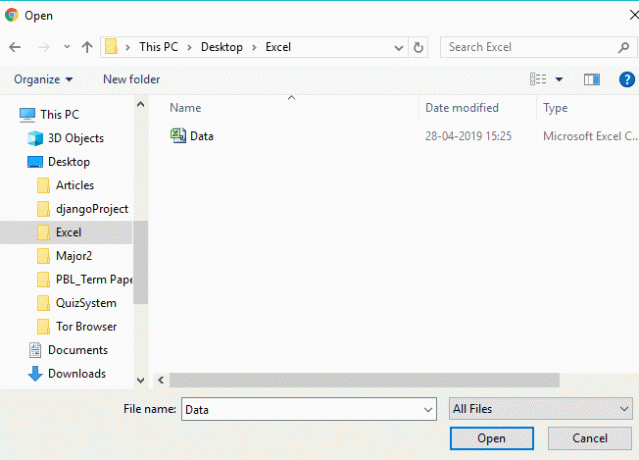
8. ერთხელ თქვენს სასურველ საქაღალდეში, აირჩიეთ .csv ფაილი და დააწკაპუნეთ გახსენით ღილაკი.

9. როგორც კი თქვენი ფაილი აიტვირთება Drive-ზე, დაინახავთ, რომ გამოჩნდება დადასტურების ყუთი ქვედა მარცხენა კუთხეში.
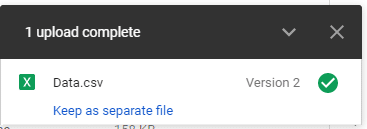
10. როდესაც ატვირთვა დასრულდება, ორჯერ დააწკაპუნეთ .csv ფაილზე თქვენ უბრალოდ ატვირთეთ გასახსნელად.

11. საწყისი "გახსენითჩამოსაშლელი მენიუ, აირჩიეთ Google Sheets.

12.თქვენი CSV ფაილი გაიხსნება ცხრილის სახით საიდანაც შეგიძლიათ მარტივად და ნათლად წაიკითხოთ.

რეკომენდებულია:
- ვერ შედიხართ Windows 10-ში? Windows-ში შესვლის პრობლემების მოგვარება!
- როგორ შეამოწმოთ თქვენი კომპიუტერის სპეციფიკაცია Windows 10-ზე
- შეასწორეთ Startup Repair Infinite Loop Windows 10/8/7-ზე
- როგორ გამოვიდეთ ან გამოხვიდეთ Gmail-იდან?
ვიმედოვნებ, რომ ეს სტატია სასარგებლო იყო და ახლა თქვენ შეგიძლიათ მარტივად გახსენით ნებისმიერი .csv ფაილი რომელიმე ზემოთ ჩამოთვლილი მეთოდის გამოყენებით, მაგრამ თუ თქვენ ჯერ კიდევ გაქვთ რაიმე შეკითხვები ამ გაკვეთილთან დაკავშირებით, მოგერიდებათ დაუსვათ ისინი კომენტარების განყოფილებაში.



